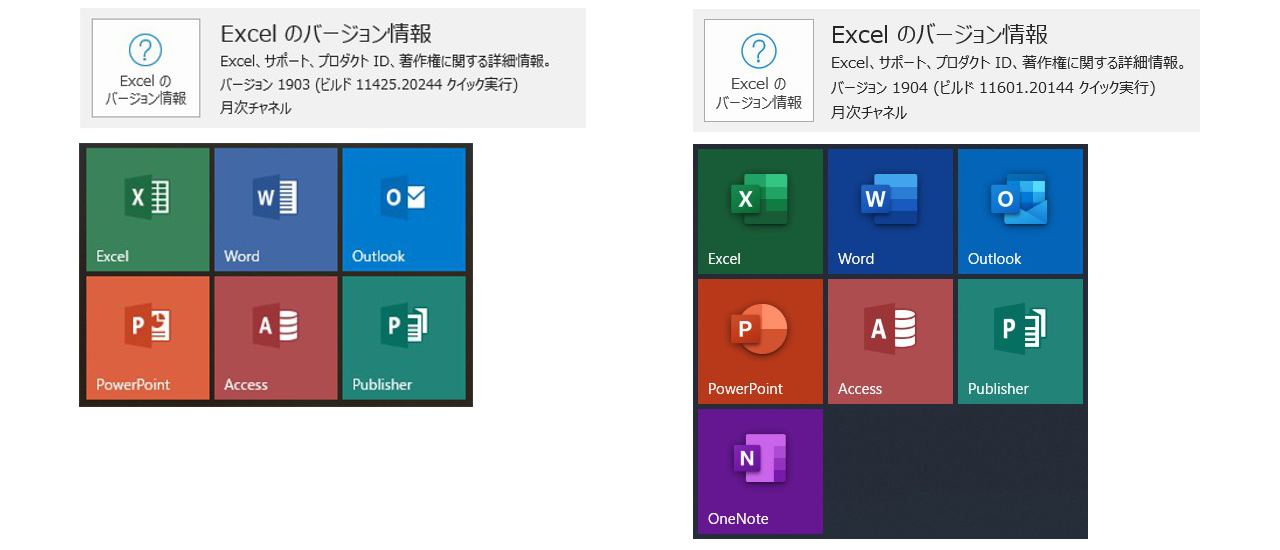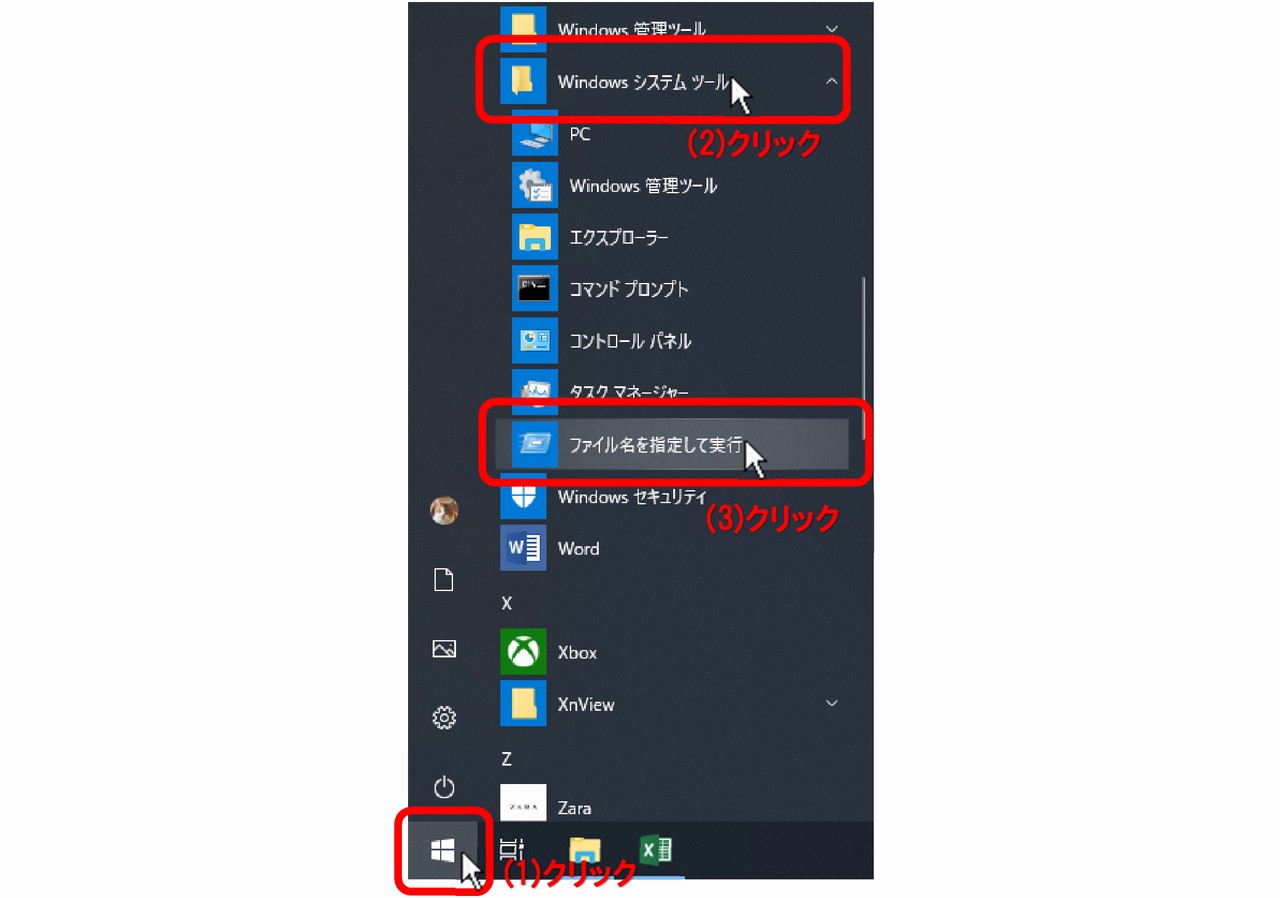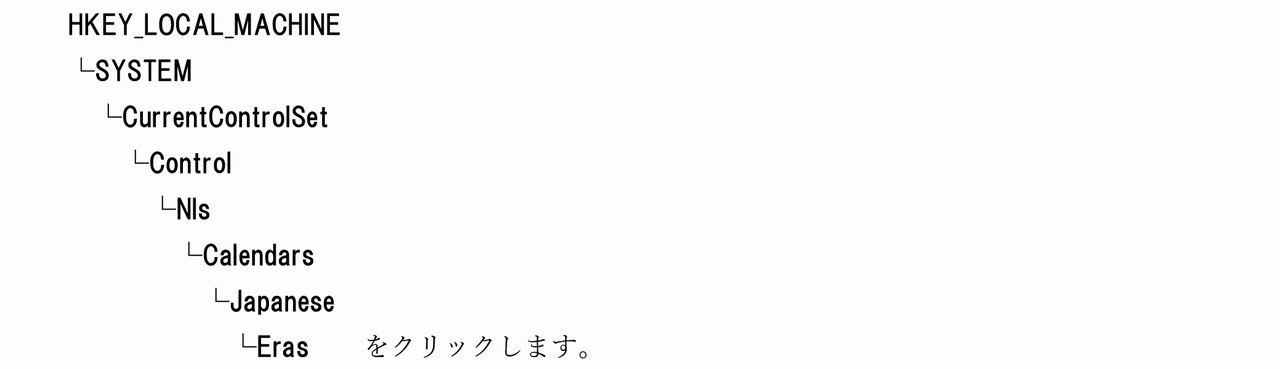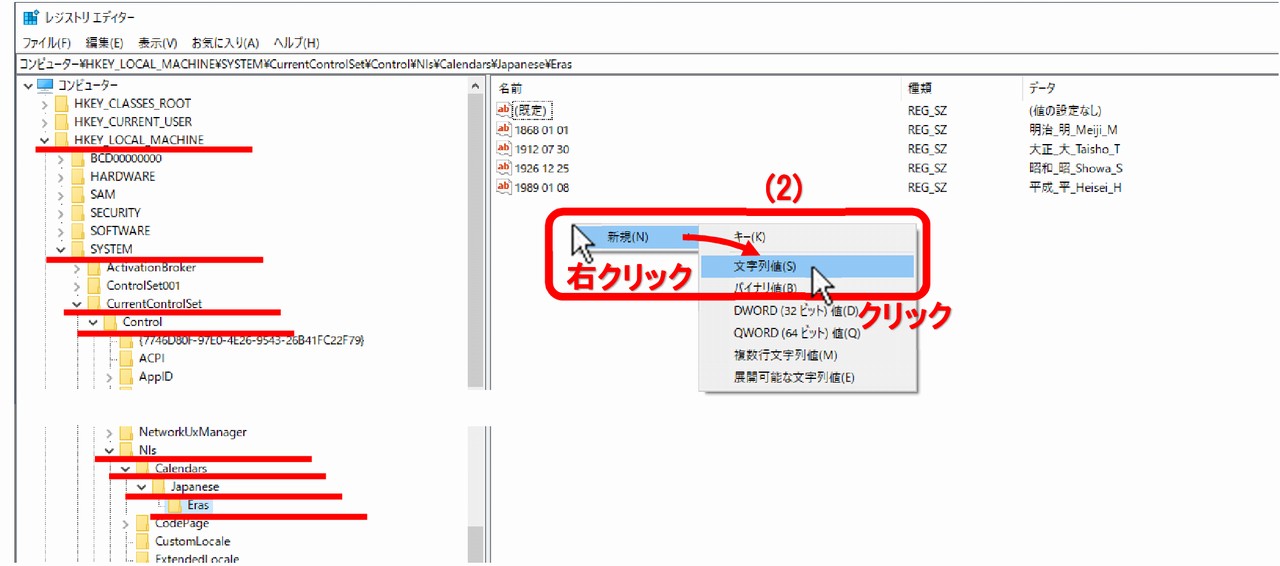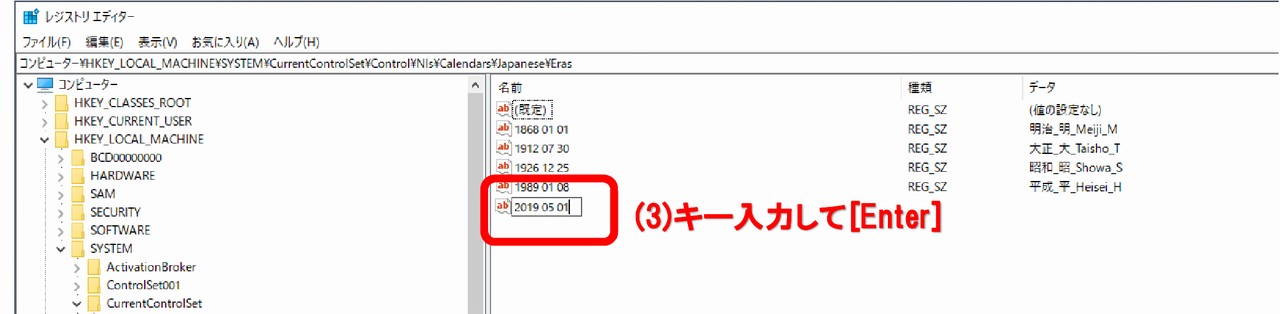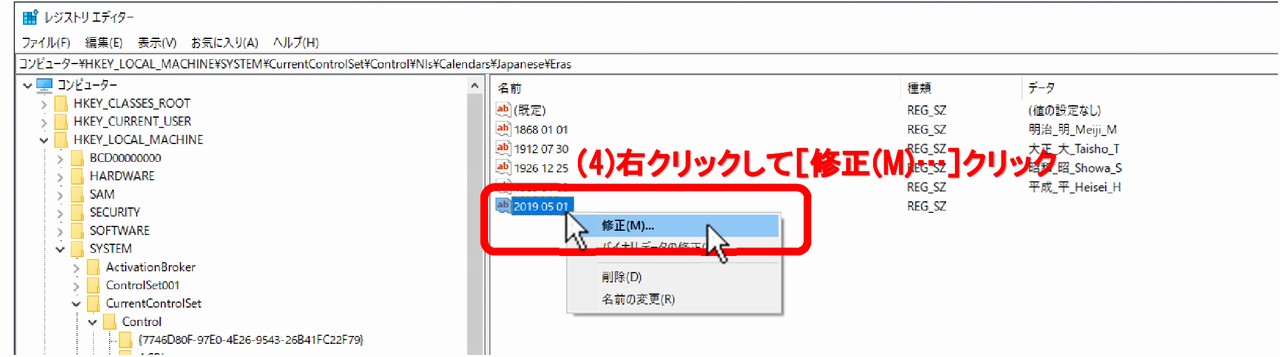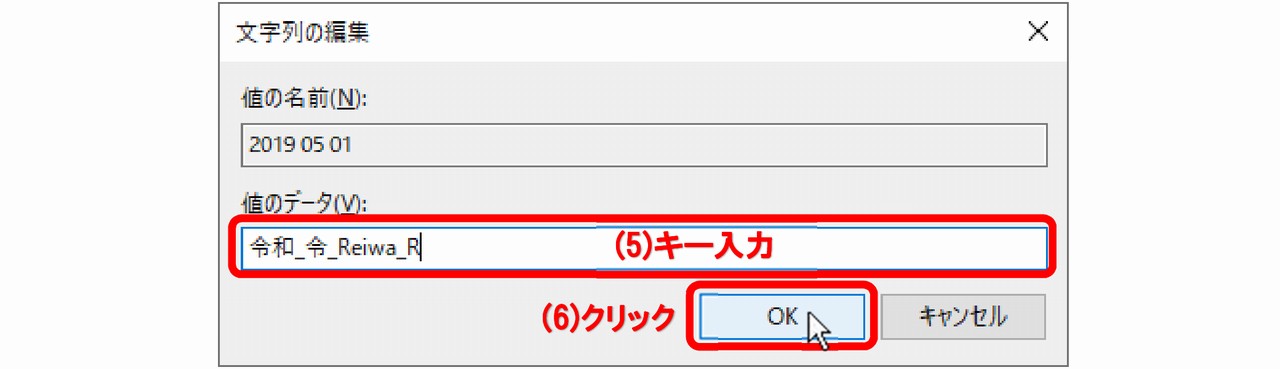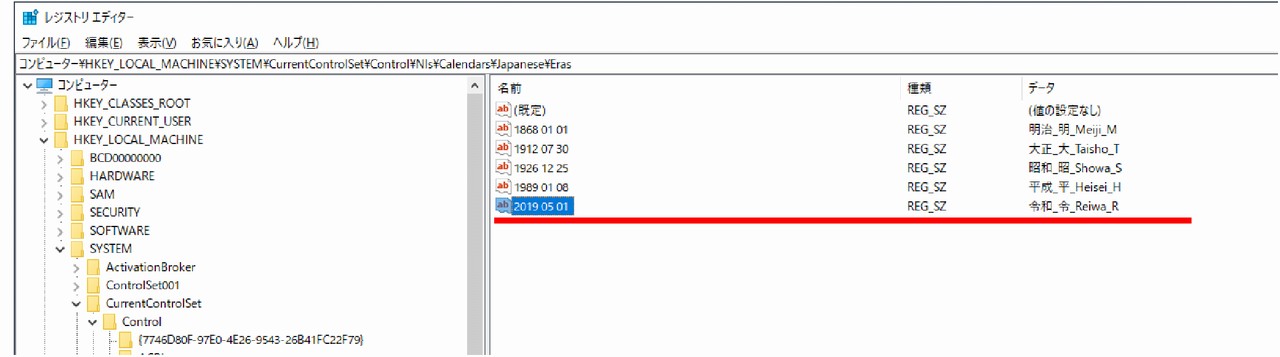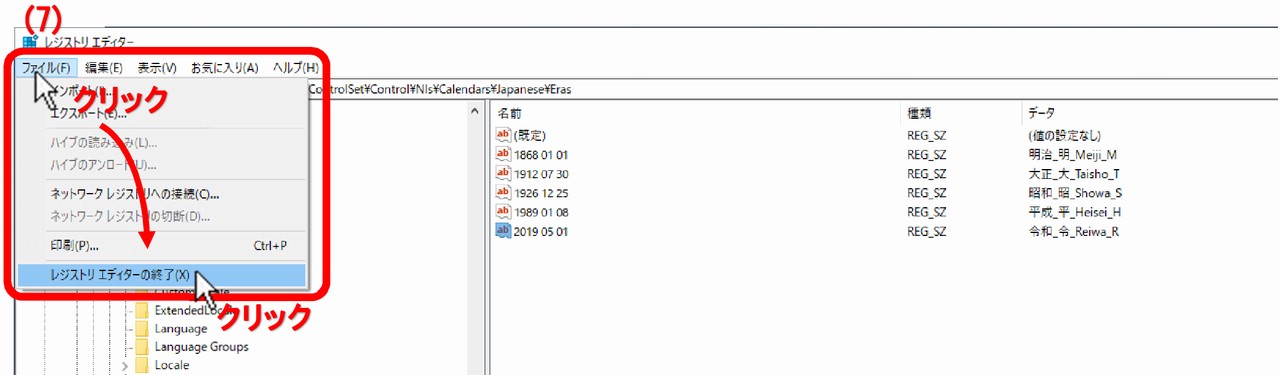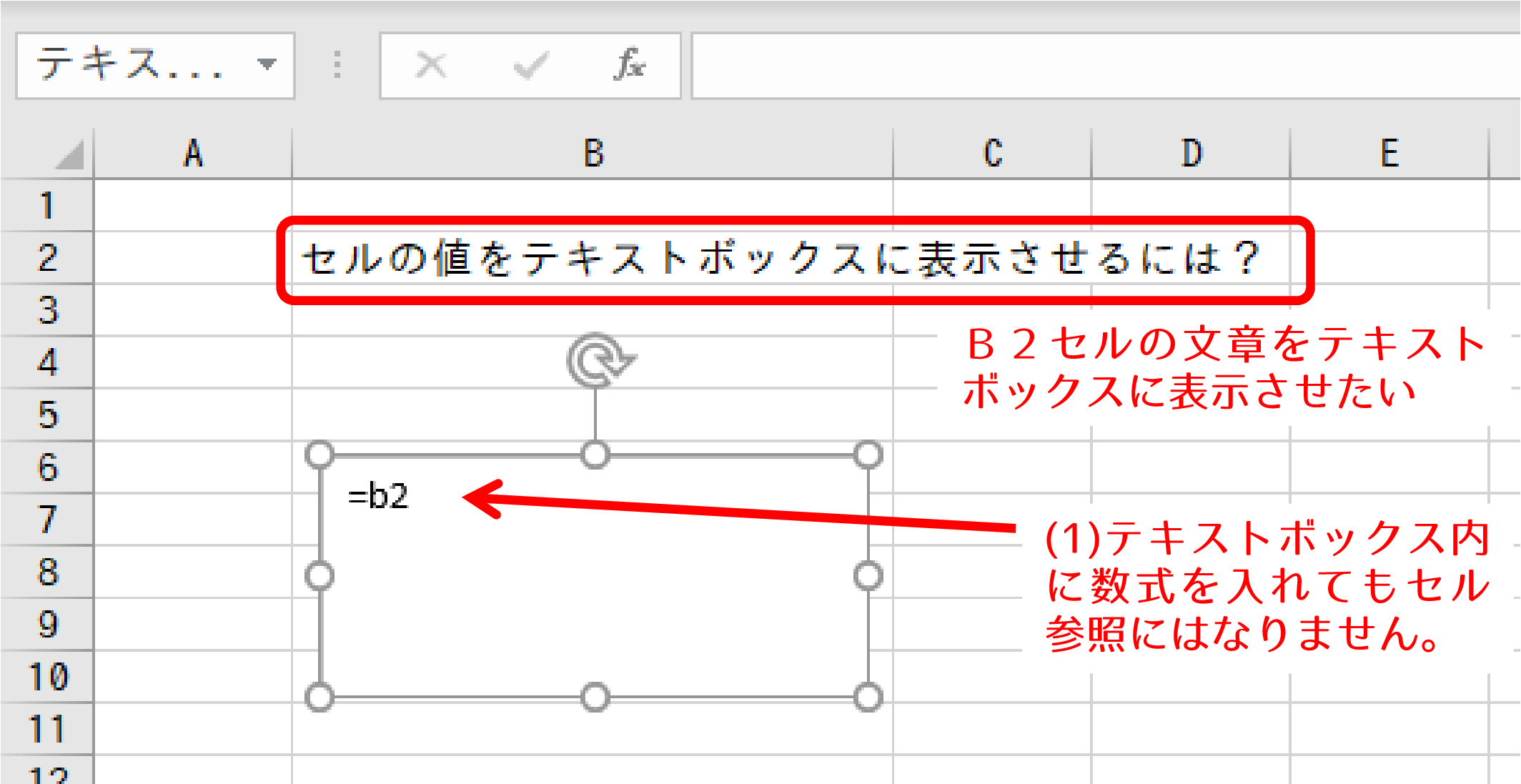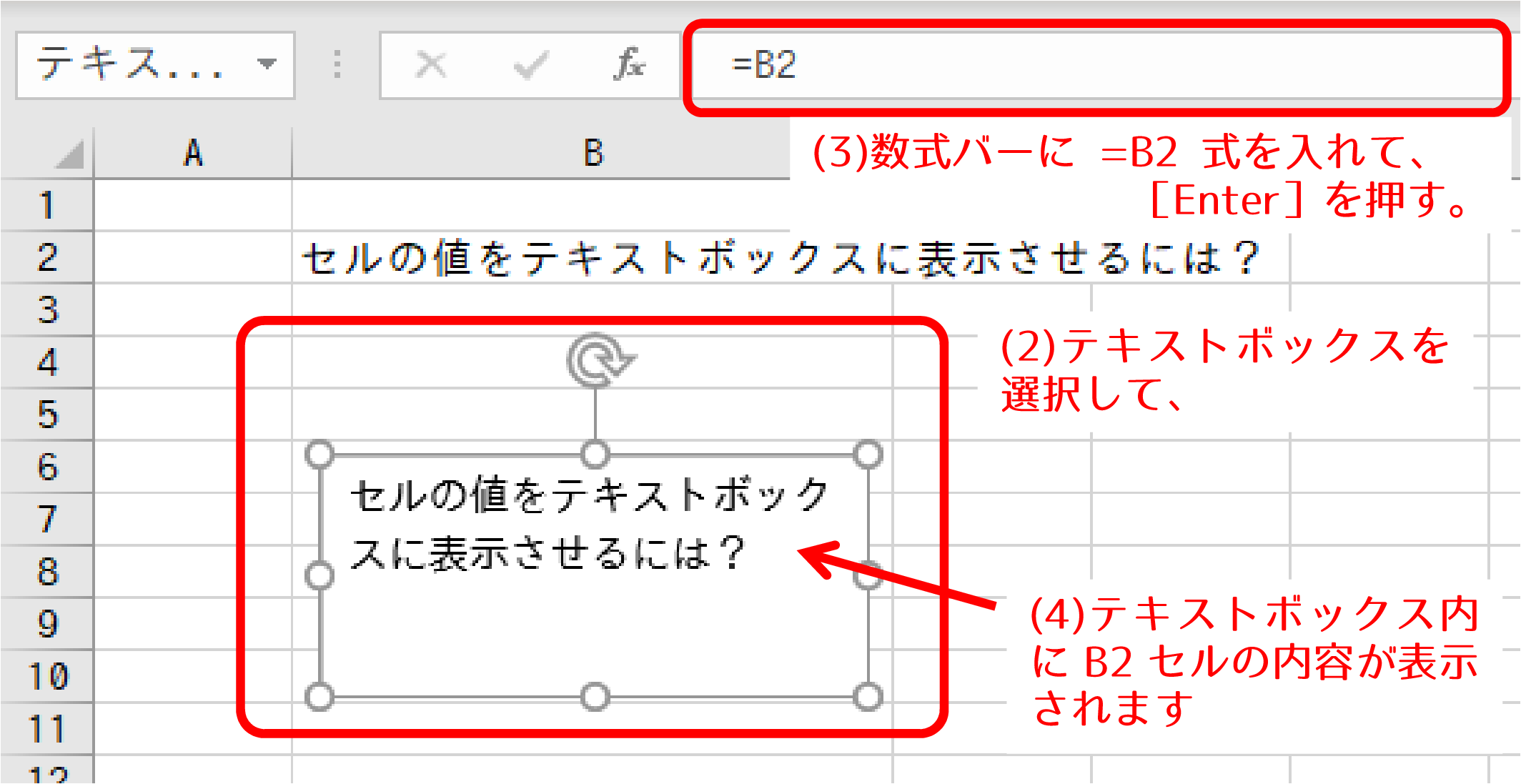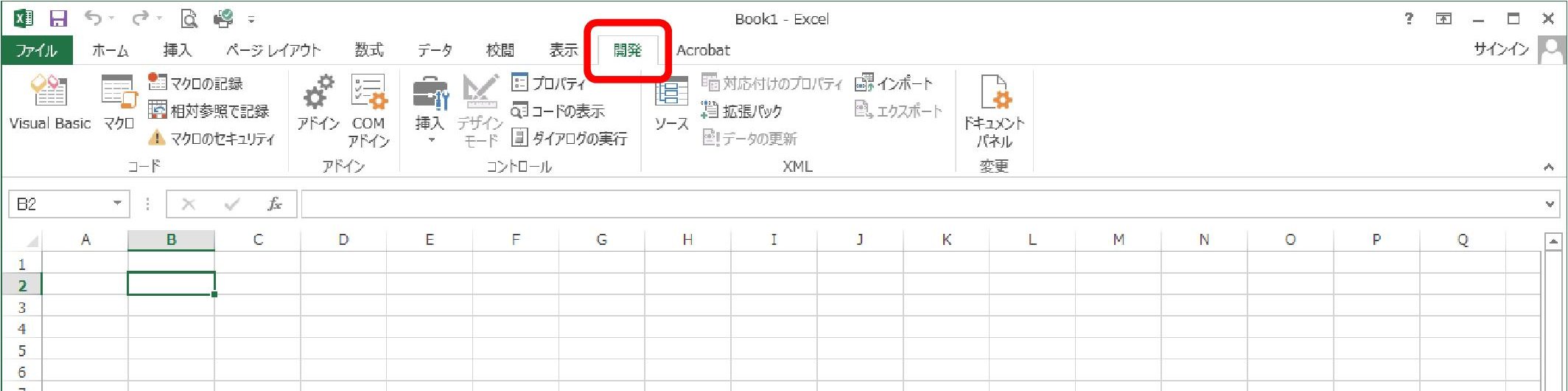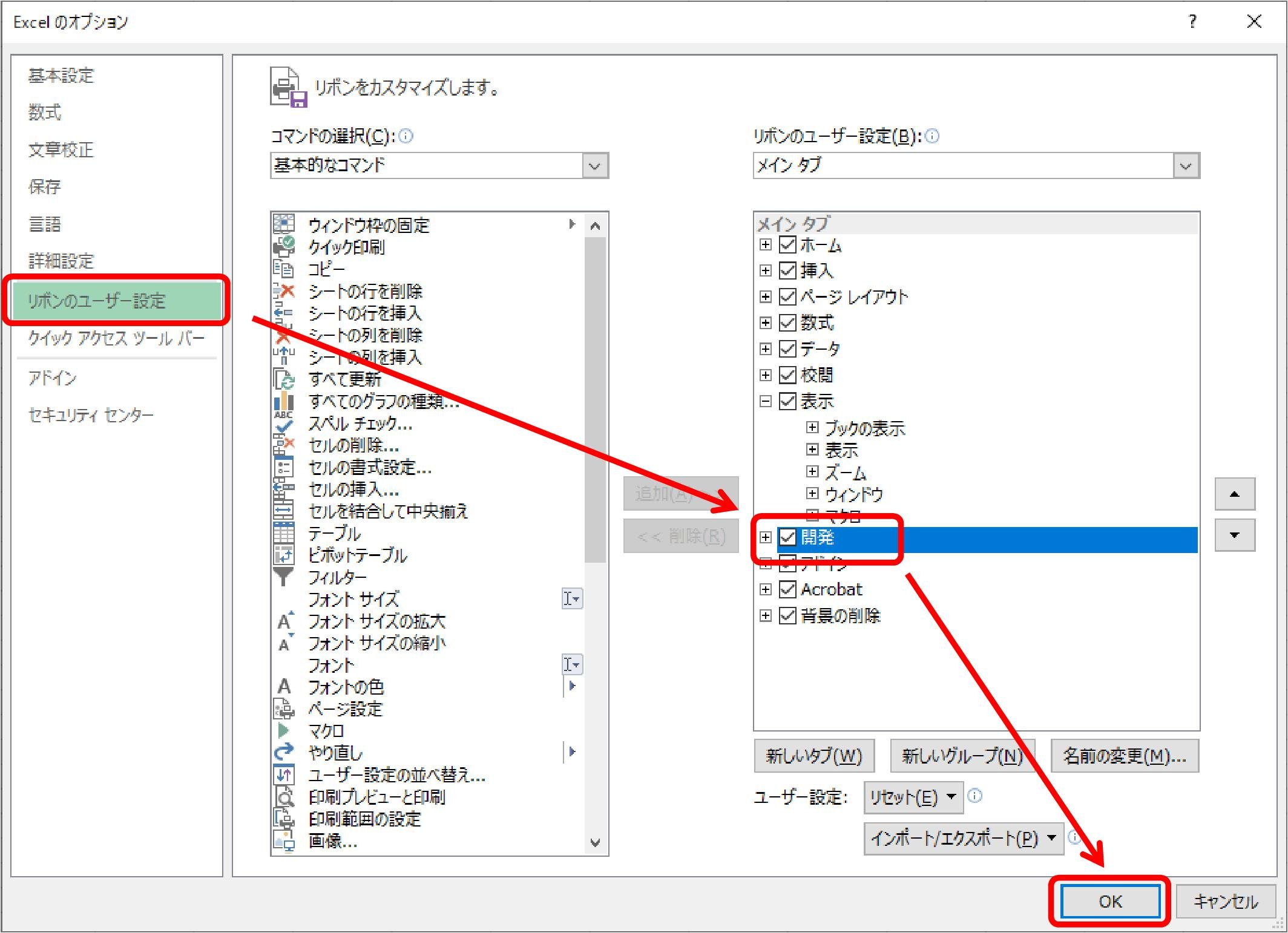★今週末にはGWに突入します。
と同時にGW中に「平成」から「令和」に変わります。
PCの面倒を見ている方々にとっては、GW明けに平成31年5月7日が表示されると問い合わせが殺到しそうです。
ぜひともGWに入る前に令和1年5月7日の表示に変わることを確認しておきたいところです。
Windowsのシステム変更について、Microsoftの対応は完了しております。
が、表示変更が実施されるのは5月1日になっていて、4月中に例えば、Excelのセルに5/1と入れて表示形式を和号の長い形式に変えても「平成31年5月1日」が表示され、「令和1年5月1日」の表示にはなってくれません。
MicrosoftのOffice製品の元号に関する対応については↓こちらで公開されております。
日本の新元号に関するOfficeの更新プログラム
4月の月例アップデート(4/10リリース)で対応の更新が済んでいます。
従って、通常にMicrosoftのアップデートを有効にしていれば、すでに更新されているということです。
対応が済んでいるのに表示が変わらないのは、レジストリに令和のデータが追加されていないためです。
5月1日以降にレジストリ追加の更新がされることになるのだと思いますが、PC担当としてはGW前に確認しておきたいところです。
なので、以下の要領でレジストリに令和を追加するとOKです。
★レジストリに「令和」を追加する手順
1.レジストリ エディタを起動します。
(1) スタートボタンから、
(2) 「Windows システムツール」を開き、
(3) 「ファイル名を指定して実行」をクリックします。
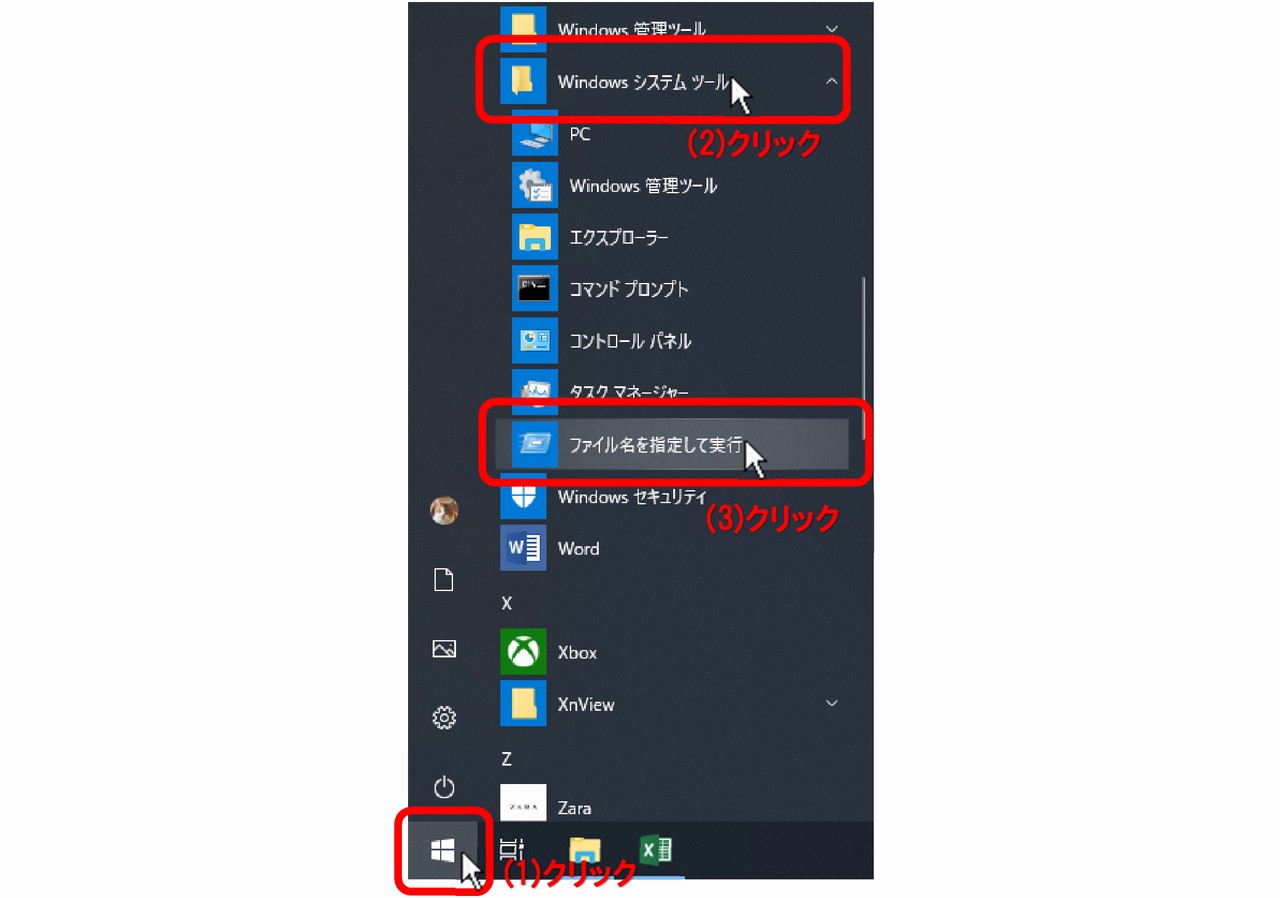
「ファイル名をして実行」ダイアログボックスが出たら、
(5) 「名前(O):」ボックスに regedit と入力し、
(6) [OK]ボタンをクリックします。

2.レジストリエディタが起動したら、レジストリに「令和」を追加します。
(1) フォルダーツリー(左側)を以下の順に開き、 Eras をクリックします。
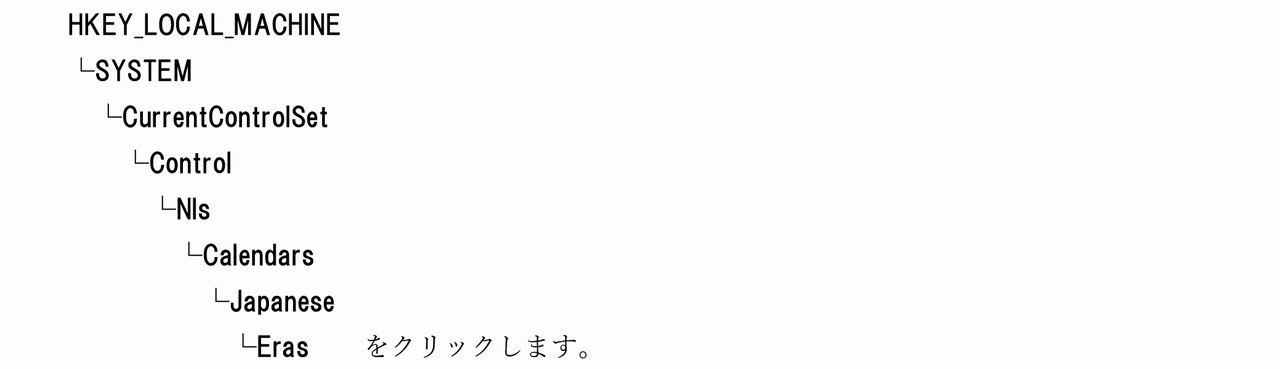
(2) 右側で右クリックして、[新規(N)]→[文字列値(S)]をクリックします。
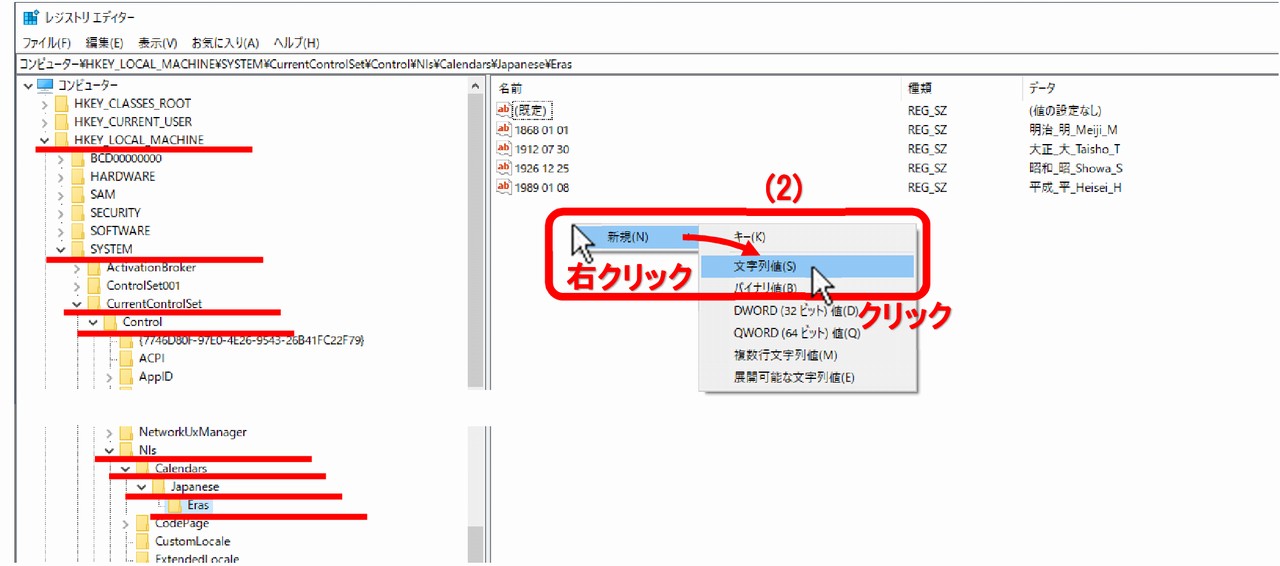
(3) 2019 05 01(すべて半角で、2019スペース05スペース01)を入力し、[Enter]を押します。
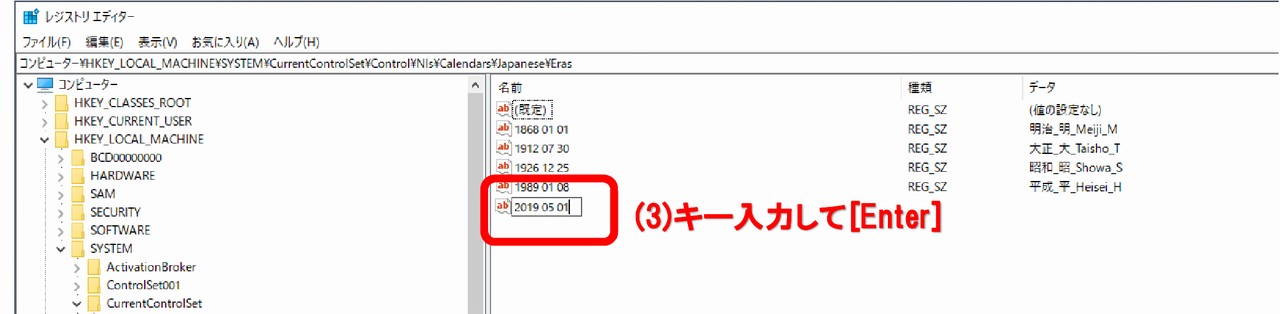
(4) 入力した「2019 05 01」の上で右クリックし、[修正(M)...]をクリックします。
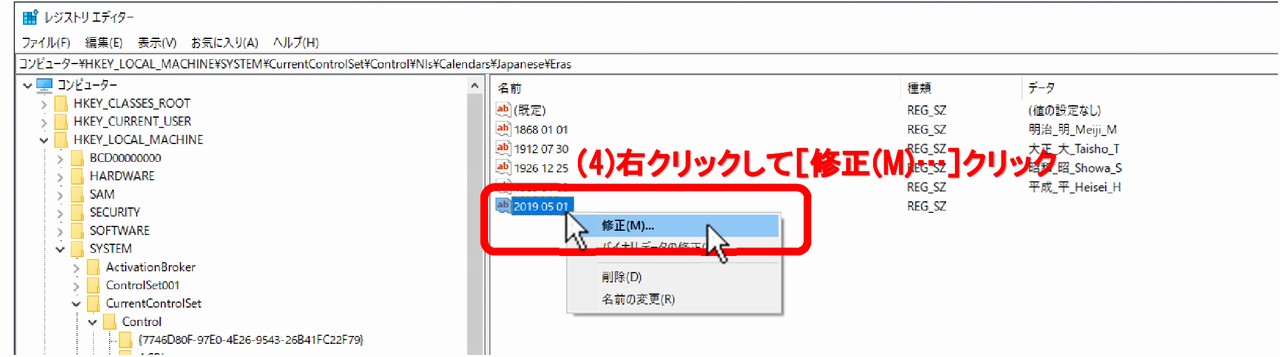
(5) 「文字列の編集」ダイアログボックスの「値のデータ(V):」ボックスに 令和_令_Reiwa_R を入力し、
(6) [OK]ボタンをクリックします。
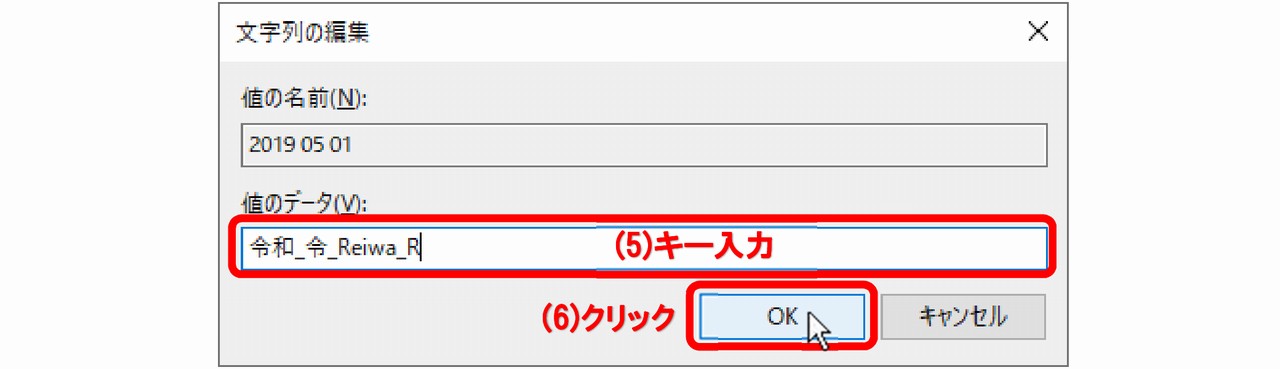
このようになります。
名前 2019 05 01 にデータ 令和_令_Reiwa_R が追加されたのを確認してください。
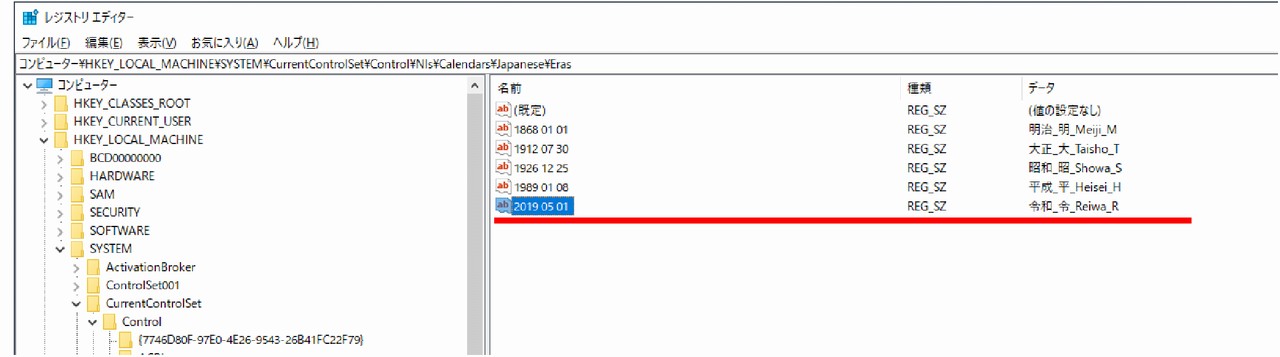
(7) レジストリエディタを終了します。
[ファイル(F)]→[レジストリエディターの終了(X)]([×]でもOK)
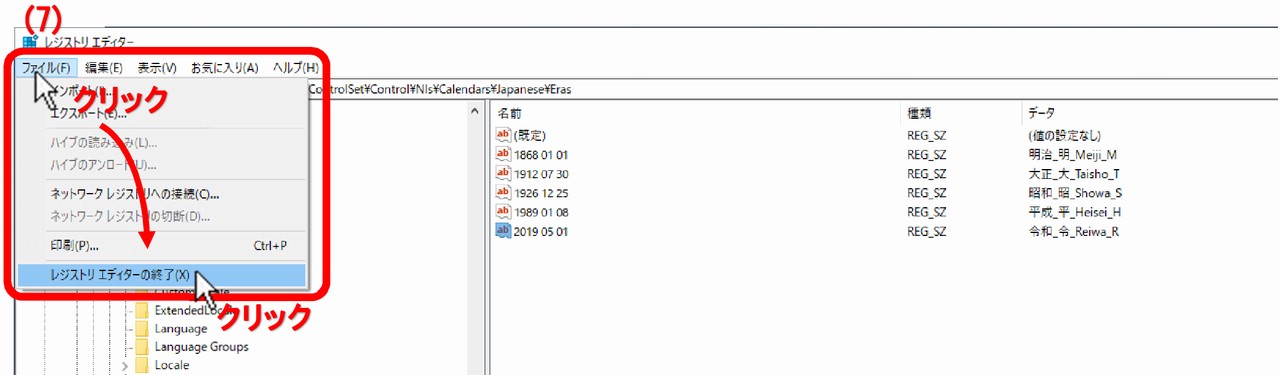
※レジストリは自動的に保存されます。
★レジストリに令和を追加することにより、すぐに「令和1年5月1日」の表示に切り替えることができます。Windowsの再起動も必要ありません。正常にPCを終了することにより、レジストリはきちんと保存されます。
なお、この対応ができるのは、Windows7以降です。Windows Vista以前のPCはMicrosoftのサポートが切れていますので、対応されません。
また、Windows7以降でも、サービスパックの適用、月例アップデートの適用がされていないとレジストリに追加しただけでは正しく表示されない可能性があります。
★レジストリ追加要領印刷用(PDF)